
Kiến thức công nghệ
2571
03/11/2023
Hướng dẫn xóa người thừa, vật thừa trong ảnh đơn giản, nhanh chóng
Những bức ảnh chụp ở chỗ đông người hoặc chụp lỗi thường có người thừa, vật thừa. Bạn vẫn có thể “cứu” bức ảnh bằng cách xóa chúng đi. Dưới đây ICANTECH sẽ hướng dẫn xóa người thừa, vật thừa trên máy tính, điện thoại đơn giản, nhanh chóng.
1. Vì sao cần xóa người thừa, vật thừa trong ảnh?
Nhu cầu xóa chi tiết thừa trong ảnh bắt nguồn từ việc trong ảnh có các chi tiết thừa (người hoặc cảnh). Điều này có thể do không gian bức ảnh được chụp quá đông, người chụp không có cách nào khác ngoài chụp người/cảnh thừa rồi về chỉnh sửa. Phần khác cũng có thể do tay nghề người chụp không được tốt nên chụp phải các chi tiết thừa.
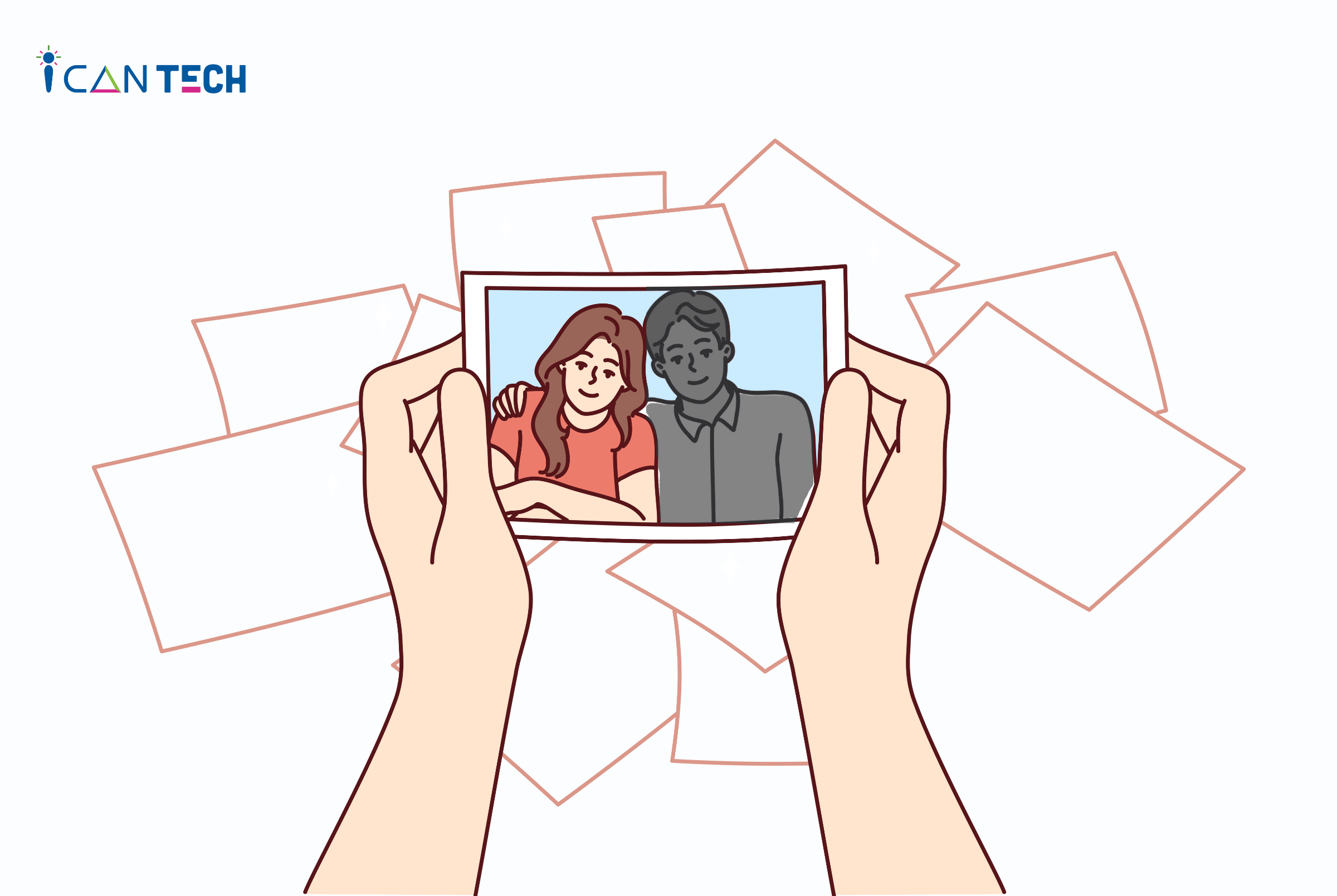
2. Các cách xóa người thừa, vật thừa trong ảnh
2.1. Xóa người thừa, vật thừa bằng máy tính
Bạn có thể xóa các chi tiết thừa trong ảnh trên máy tính qua các ứng dụng/trang web chỉnh sửa ảnh chuyên nghiệp. Dưới đây là hướng dẫn chi tiết với web Snapedit và ứng dụng Photoshop để bạn tham khảo:
2.1.1. Xóa chi tiết thừa bằng Snapedit.app
Một trong những cách xoá người trong ảnh là sử dụng Snapedit.app. Đây là phần mềm giúp bạn xóa vật thừa hoặc người thừa online trong ảnh một cách dễ dàng qua các bước sau:
- Truy cập vào trang web Snapedit.app
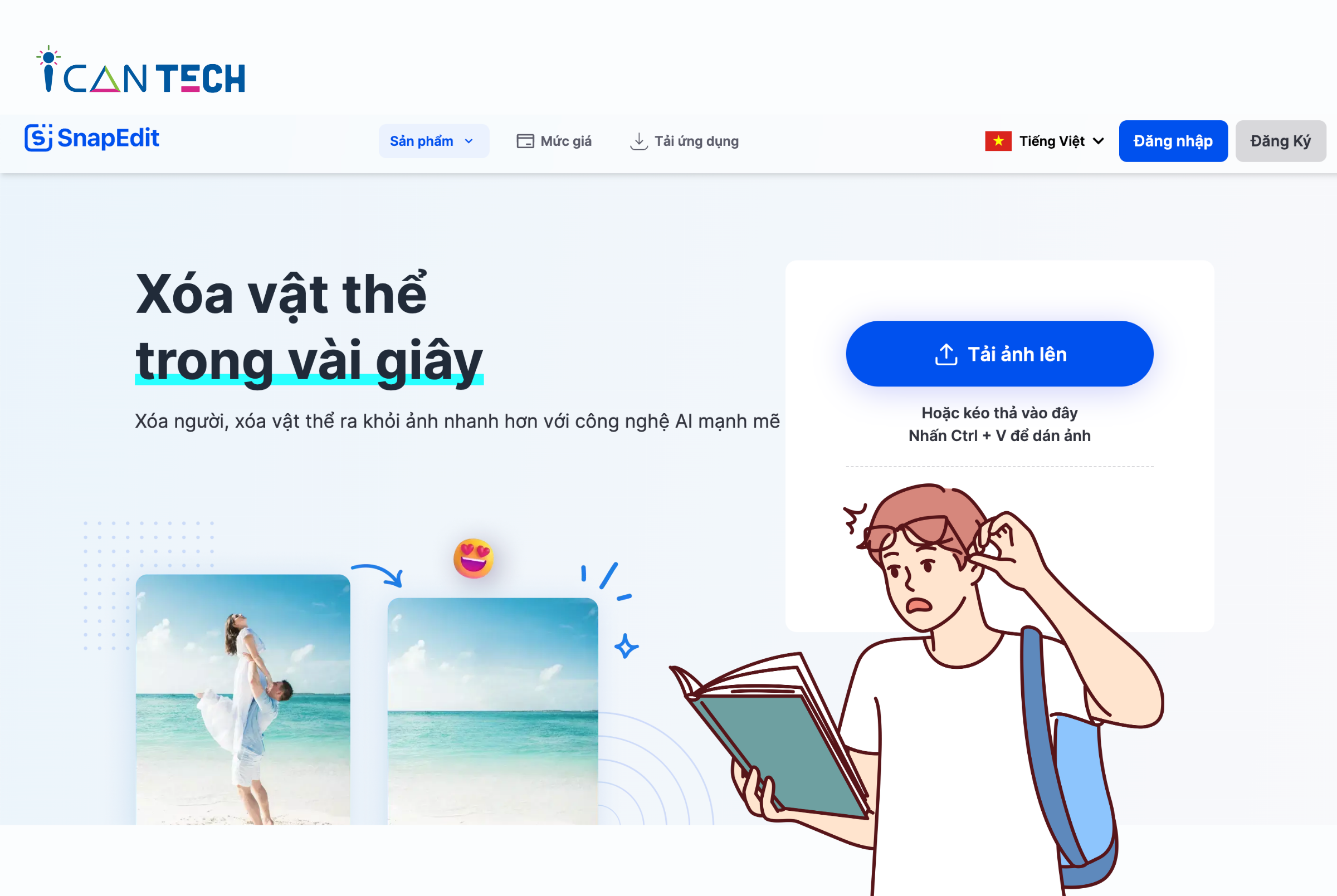
- Nhấn Tải ảnh lên (nút màu xanh da trời). Bạn cũng có thể kéo thả ảnh vào vị trí nút bấm hoặc sử dụng phím tắt Ctrl + V để dán ảnh.
- Xóa vật thể bằng cách nhấn chọn Tự động và chọn người/vật thể mong muốn xóa khỏi ảnh -> Chọn Xóa.
- Click chọn Xóa để xóa vật thể đã chọn
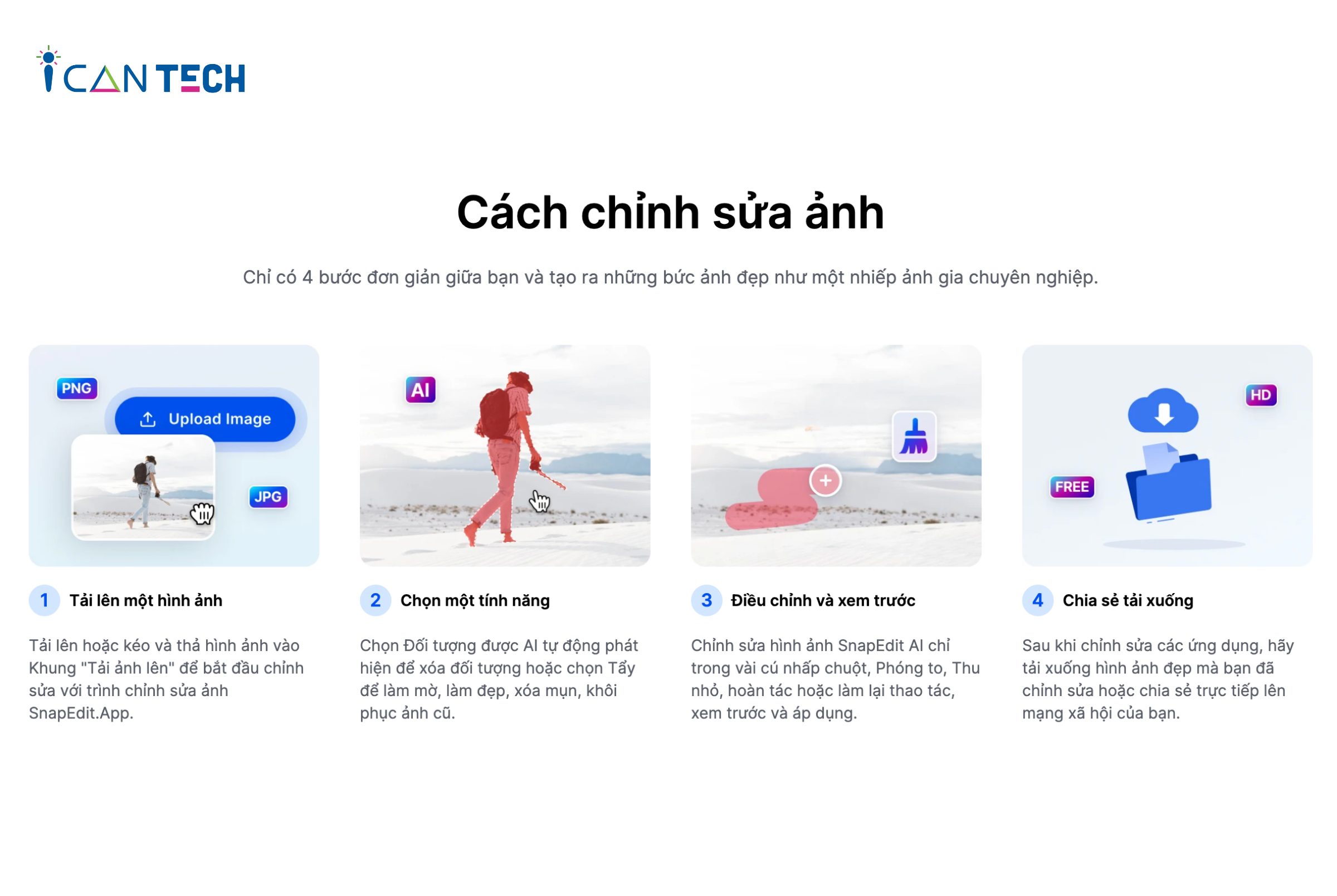
Cách xóa vật trong ảnh bằng cách sử dụng Snapedit.app là một trong những cách được ưa chuộng hàng đầu hiện nay, vì có độ tiện lợi cao và không cần cài đặt phần mềm nặng trên máy tính.
2.1.2. Xóa chi tiết thừa bằng Photoshop
Photoshop là một phần mềm thiết kế chuyên nghiệp do Adobe phát triển, dành riêng phục vụ công việc thiết kế, chỉnh sửa ảnh. Photoshop được sử dụng nhiều bởi các nhà thiết kế, các photographer muốn chỉnh sửa hình ảnh, các nhà sáng tạo nội dung,…
Để xóa chi tiết thừa trong ảnh bằng Photoshop, trước hết bạn cần tải và cài đặt ứng dụng này cho máy tính của mình. Sau khi đã tải và cài đặt xong ứng dụng, bạn tiến hành xóa chi tiết thừa trong ảnh qua các bước sau:
- Mở Photoshop, mở ảnh bằng cách chọn File -> Open -> Chọn ảnh muốn chỉnh sửa
- Sử dụng công cụ Lasso Tool để chọn vật thể mong muốn xóa. Đây là công cụ tạo vùng chọn, hoạt động bằng cách kéo thả chuột để vẽ vòng tròn xung quanh vùng chọn. Từ đó tạo vùng chọn mong muốn.
Bạn chọn biểu tượng Lasso Tool (hình chiếc vòng) rồi kéo thả chuột theo vòng tròn để chọn vật thể cần xóa.
- Xóa vật thể đã chọn bằng cách vào Edit trên thanh Menu -> Chọn Fill
Tại hộp thoại Fill, bạn chọn OK để xóa vật thể đã chọn.
Photoshop là phần mềm xóa người, xóa vật được ưa chuộng hàng đầu trong giới thiết kế, chỉnh sửa ảnh chuyên nghiệp hiện nay.
2.2. Xóa người thừa, vật thừa bằng điện thoại
Trong một số trường hợp, khi không có laptop hoặc không muốn sử dụng laptop vì cồng kềnh, bạn có thể sử dụng điện thoại để xóa vật thể thừa.
2.2.1. Đối với điện thoại Xiaomi
Điện thoại Xiaomi từ MIUI 12 trở lên đều hỗ trợ tính năng xóa vật thể ngay trong thư viện ảnh. Để xóa người hoặc vật thừa, bạn chỉ cần mở ảnh, chọn vật thể cần xóa rồi nhấn Xóa. Máy sẽ tự động xóa vật thể đã được chọn mà không cần thêm bất kỳ thao tác nào.
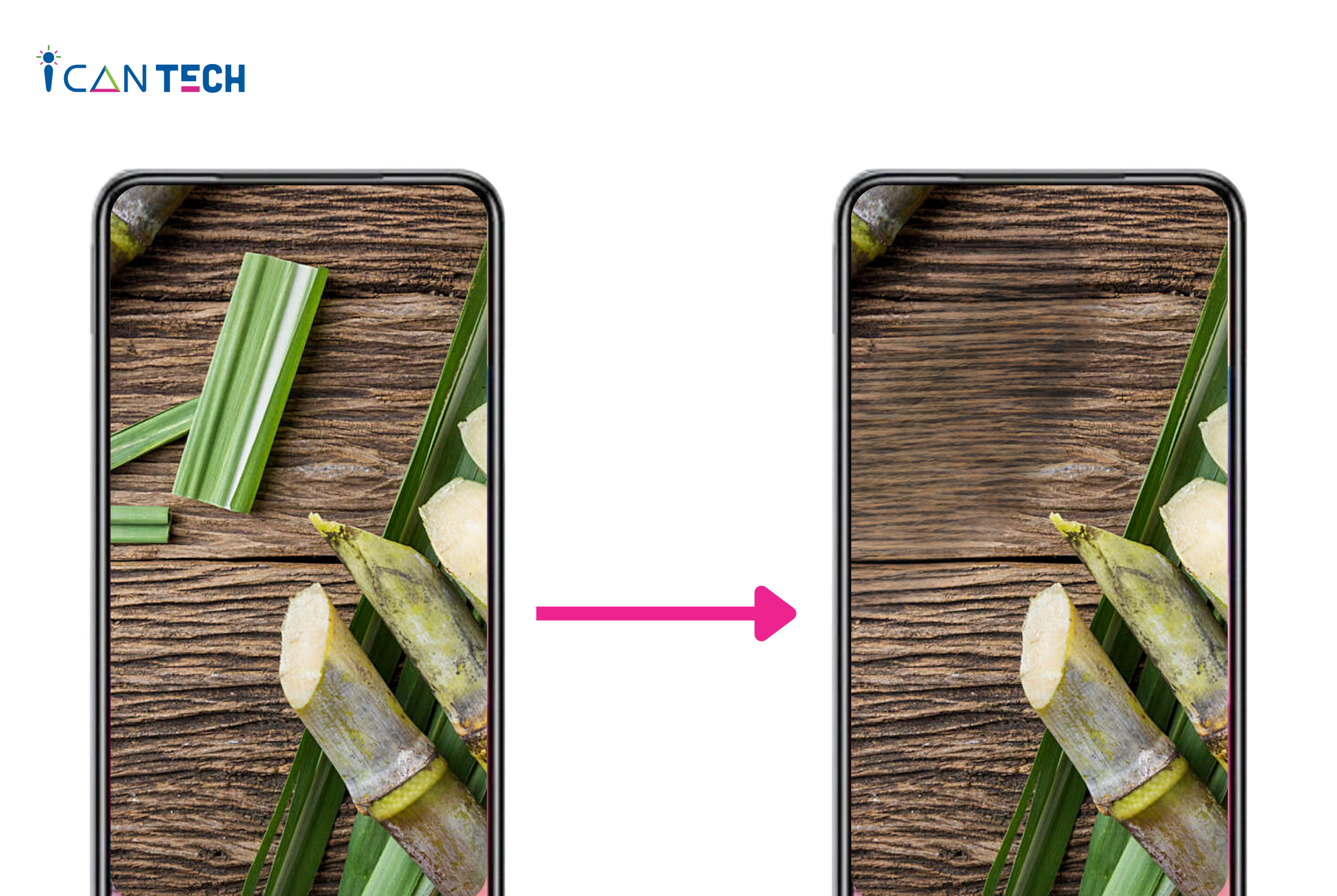
2.2.2. Đối với điện thoại Samsung
Đối với điện thoại Samsung, bắt đầu từ phiên bản OneUI 3.0 sẽ được hỗ trợ tính năng xóa vật thể. Bạn chỉ cần vào album ảnh (bộ sưu tập), chọn tấm ảnh mà mình muốn sửa sau đó vào phần Chỉnh sửa. Sau đó, bạn chọn tính năng xóa đối tượng, chọn cho tiết mình muốn xóa và tiến hành xóa đối tượng.

2.2.3. Xóa người, vật thể thừa bằng app Snapseed trên điện thoại
Nếu bạn đang tìm kiếm một app xóa người trên điện thoại thì Snapseed là ứng dụng hàng đầu mà ICANTECH đề xuất.
Gần giống với Photoshop, Snapseed là công cụ chỉnh sửa ảnh chuyên nghiệp được phát triển bởi Google. Với ứng dụng này, bạn có thể thực hiện hầu hết các thao tác để chỉnh sửa bức ảnh như xóa, cắt ghép, chỉnh màu,... Bạn có thể tải ứng dụng này ở cả điện thoại sử dụng hệ điều hành IOS và Android.
Khi đã tải được ứng dụng về điện thoại, bạn mở app và tiến hành xóa người/vật thể qua các bước sau đây:
- Bước 1: Mở hình ảnh muốn sửa bằng cách nhấn vào vị trí bất kỳ trên màn hình
- Bước 2: Nhìn xuống phía dưới màn hình, bạn sẽ thấy tab Công cụ. Bạn chọn tab này, sau đó vào mục Chỉnh sửa.
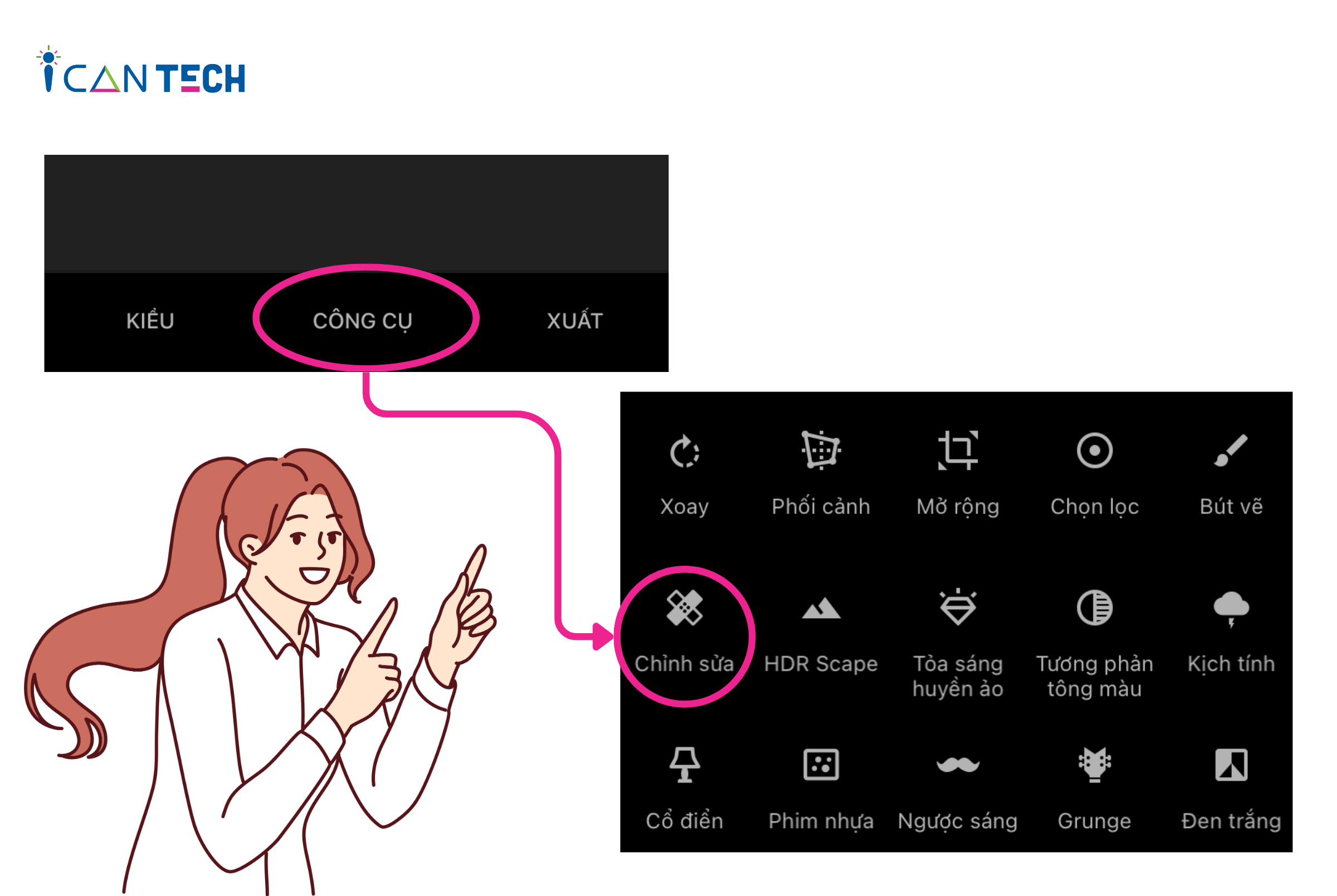
- Bước 3: Tạo vùng đối tượng cần xóa
Để tạo vùng đối tượng cần xóa, bạn dùng ngón tay (hai ngón) zoom to vị trí vật thể, sau đó tô vùng cần xóa (bằng ngón tay). Sau khi đã thực hiện xóa xong, bạn zoom bức ảnh nhỏ lại để chắc chắn đã xóa hết và không để lại dấu vết gì trong bức ảnh. Sau khi xóa xong, bạn nhấn dấu tick để kết thúc quá trình chỉnh sửa. Nếu chưa ưng ý với kết quả chỉnh sửa của mình, bạn nhấn mũi tên quay lại và thực hiện lại thao tác chỉnh sửa đến khi có kết quả như ý.
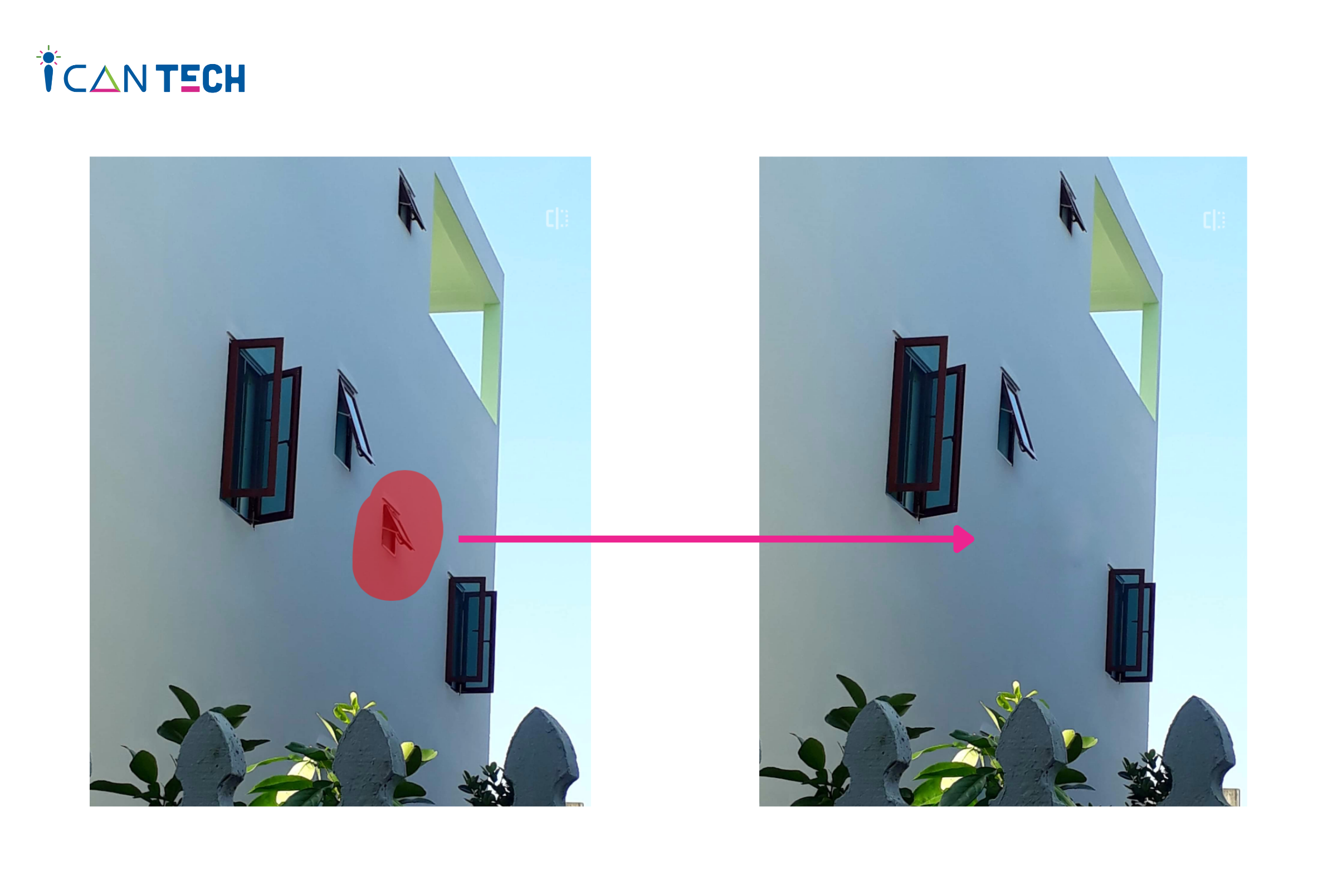
Nhấn dấu tick để hoàn tất chỉnh sửa hoặc nhấn mũi tên quay lại để trở về bước trước
So với Photoshop, Snapseed đơn giản và dễ sử dụng hơn. Do vậy, nếu không phải Designer chuyên nghiệp, bạn nên dùng Snapseed để xóa vật thể và chỉnh sửa ảnh. Với những thao tác cơ bản như cắt, xóa, chỉnh màu… ứng dụng này vẫn hỗ trợ rất tốt. Đặc biệt, bạn có thể sử dụng nó ngay trên chiếc điện thoại di động của mình ở mọi lúc, mọi nơi.
3. Lời Kết
Trên đây là hướng dẫn xóa người thừa, vật thừa trong ảnh của ICANTECH. Hãy chọn cho mình cách phù hợp nhất với thiết bị, yêu cầu xóa và khả năng của bản thân. Hy vọng những kiến thức này sẽ giúp bạn có những bức hình hoàn hảo nhất. Chúc bạn thành công trong quá trình chỉnh sửa ảnh.
Cảm ơn bạn đã đọc bài viết, nếu bạn đang quan tâm đến học lập trình thì hãy tham khảo ngay các khóa học lập trình dưới đây tại ICANTECH nhé
Nguồn ảnh: ICANTECH.
Tags
Kiến thức công nghệ
